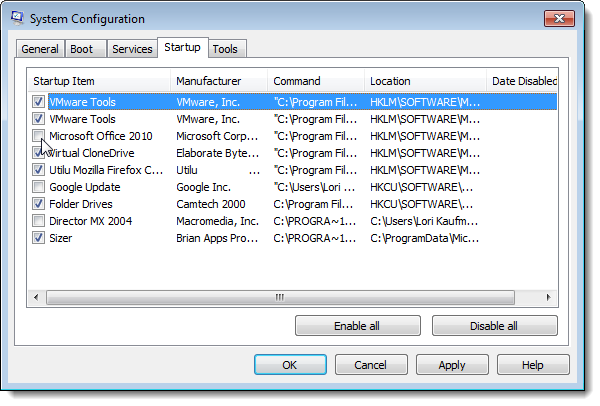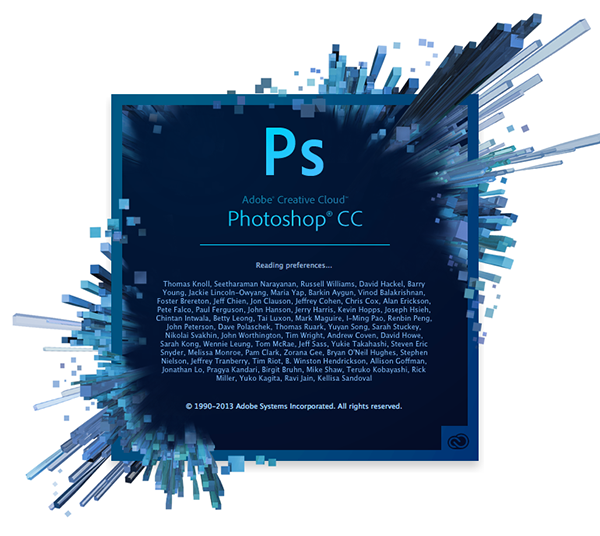ការប្រើប្រាស់កុំព្យូទ័ររាល់ថ្ងៃប្រាកដជាមានឯកសារច្រើនដែលត្រូវរក្សាទុក ជាហេតុធ្វើឲ្យកុំព្យូទ័រដំណើរការយឺត ដូច្នេះដើម្បីឲ្យវាដំណើរការលឿនជាងមុន អ្នកជំនាញបានណែនាំគន្លឹះមួយចំនួនដើម្បីប្រិយមិត្តអាចរៀនអនុវត្តយ៉ាងមានប្រសិទ្ធភាព។កុំព្យូទ័រដំណើរការដោយ Windows 7 របស់អ្នកប្រើយូរទៅចេះតែដំណើរការយឺតៗទៅមែនទេ? អ្នកតែងតែរិះរកវិធីផ្សេងៗដើម្បីធ្វើអោយកុំព្យូទ័ររបស់អ្នកដើរលឿនជាងមុន។ ដូច្នេះខាងក្រោមនេះគឺជា៣វិធីងាយៗ ដើម្បីជួយបង្កើនល្បឿនកុំព្យូទ័រអោយដើរលឿនជាងមុនបាន។ បើចង់ដឹងថាតើ៣វិធីនោះយ៉ាងណា តោះ! ទៅមើលទាំងអស់គ្នា!
១) ជៀសវាងដាក់ឯកសារលើ Desktop
ការដែលយើងដាក់ឯកសារច្រើនពេកលើ Desktop ធ្វើឲ្យពេញ Drive C ដោយមិនដឹងខ្លួន ដូចនេះ កាលណាយើងដាក់វារហូតពេញ ឬជិតពេញ វាធ្វើឲ្យ RAM (Random Access Memory) ដែលមាននាទីដំណើរការទិន្នន័យជាបណ្ដោះអាសន្ន នោះអស់កន្លែងដំណើរការ ឬ រក្សាទុកទិន្នន័យជាហេតុធ្វើឲ្យម៉ាស៊ីនកុំព្យូទ័ររបស់យើងយឺតជាងធម្មតា ប្រសិនបើឯកសារមានទំហំធំ។
២) លុបឯកសារ បណ្ដោះអាសន្ន
ចុច Window + R វាយពាក្យ %temp% ឬ “%tmp%” ឬក៏ “temp” ចុចប៊ូតុង Enter រួចSelect file ទាំងអស់ហើយលុបវាចោល។
៣) អនុវត្ត Disk Cleanup
ការប្រើ Disk Cleanup គឺជាវិធីលឿន និងងាយមួយដើម្បីបង្កើនល្បឿនកុំព្យូទ័រ Window។ ដើម្បីដំណើរការចូលទៅកាន់ Disk Cleanup សូមអនុវត្តតាមវិធីខាងក្រោម៖
ដោយចុចប៊ូតុង Window + R វាយពាក្យ “cleanmgr” រួចជ្រើសរើស Drive ណាមួយដើម្បីធ្វើការសម្អាត។

ជ្រើសរើស Drive ដែលអ្នកចង់ធ្វើ Disk Cleanup ហើយចុច OK ។
គូស ធីក ទៅលើប្រភេទ File ដែលយើងចង់លុប រួចចុច OK។ កុំមានការបារម្ភឲ្យសោះ ព្រោះការលុបនេះពុំមានប៉ះពាល់ដល់ដំណើរការកុំព្យូទ័ររបស់អ្នកឡើយ។


ចុច Delete Files ។
៤) អនុវត្តសម្អាត Disk Defragmenter
Disk Defragmenter គឺជាកម្មវិធីមួយដែលផ្ដល់សិទ្ធិអោយអ្នកប្រើប្រាស់ធ្វើការរៀបចំ Fileអោយមានត្រូវកន្លែង និងមានសណ្ដាប់ធ្នាប់ ដើម្បីអោយម៉ាស៊ីនកុំព្យូទ័រដំណើរបានស្រួល និងលឿនជាងមុន។ ព្រោះនៅពេលយើងបើកកម្មវិធីច្រើន ក្នុងពេលតែមួយវាក៏អាចធ្វើអោយកុំព្យូទ័រយឺតផងដែរ ដូចនេះដើម្បីជៀសវាងយើងគ្រាន់តែចុច Window វាយពាក្យ disk នោះវានិងសម្អាត Drive។
ដើម្បីទៅកាន់ Disk Defragmenter ចូល Run ដោយចុច (Window + R) Key ហើយវាយពាក្យ “dfrgui” ចុច Enter ។

– ប៊ូតុង Analyze disk គឺសម្រាប់ពិនិត្យមើលថាតើ disk របស់យើងត្រូវការ Defragment រឺអត់ប៊ូតុង Defragment disk គឺដើម្បីដំណើរការ Defragment

៥) លុបទិន្នន័យចាស់ៗពី Prefetch Windows
ដោយចុច Window + R វាយពាក្យ prefetch ដើម្បីលុប File ណាដែលគ្មានប្រយោជន៍ចោលទាំងអស់។
៦) បិទ Start up កម្មវិធី
Startup program គឺជាកម្មវិធីដែលដំណើរការភ្លាមនៅពេលបើកកុំព្យូទ័រ ដែលធ្វើអោយកុំព្យូទ័រដំណើរការយឺតអំឡុងពេលចាប់ផ្ដើមដំណើរការចូល Window។ ដើម្បីបិទកម្មវិធីទាំងនោះយើងត្រូវចូល Run ដោយចុច ( Window + R ) Key ហើយវាយពាក្យ “msconfig” ចុច Enter។
ដោយចុច Window + R វាយពាក្យ msconfig រួចបិទកម្មវិធីណាដែលយើងគិតថាចាំបាច់ ឬមិនប្រើ។

ចុចលើ Tab Startup ដោះធីកចេញពីកម្មវិធីណាដែលមិនចង់អោយវា Start up រួចចុច Apply និងចុច OK។

បន្ទាប់មកវានឹងទាមទារអោយ Restart ម៉ាស៊ីន។

៧) លុបកម្មវិធីដែលមិនប្រើប្រាស់
ដោយចុច Window + R រួចវាយពាក្យ “appwiz.cpl” ឬ ចុច Window រួចស្វែងរក Control Panel រួចធ្វើការលុបកម្មវិធីដែលមិនប្រើជាការស្រេច។
៨) ធ្វើការសំអាត Registry
ប្រើប្រាស់ Registry Clean Up Tool ដើម្បីធ្វើការ Clean វា។
៩) លុប Extension ដែលមិនចាំបាច់នៅលើ Browser
ការដែលយើងដាក់ Extension ច្រើនពេកនៅលើ Browser ក៏បណ្ដាលឲ្យកុំព្យូទ័រដើរយឺតផងដែរ។ នៅលើកម្មវិធី Chromeចូលទៅកាន់ Settingជ្រើសយក Extension រួច Remove វាចោល។ នៅលើកម្មវិធី Firefox ចូលទៅកាន់ Add on ជ្រើសយក Extension រួច Remove វាចោល។
១០) Update Driver
ការដែលយើង Update ព្រោះ Driver នីមួយៗអាចផុតកំណត់ ឬជំនាន់ចាស់ដែលបណ្ដាលឲ្យការប្រើប្រាស់មិនមានភាពរលូន ដូចនេះដើម្បីរក Driver ណាមួយដែលយើងចង់ Update គ្រាន់តែចុច Window + R រួចវាយពាក្យ “devmgmt.msc” ចុច Enterនោះវានឹងបង្ហាញផ្ទាំង Device manager ហើយចុចលើ Driver រួច Mouse ស្កាំហើយចុច Update Driver រួចជ្រើសរើស Searching Automatically។
១១) Full Scan Virus
អ្នកត្រូវ Scan Virus នៅក្នុងកុំព្យូទ័ររបស់អ្នកព្រោះ Virus រឺ Malware ក៏អាចធ្វើអោយកុំព្យូទ័រដំណើរការយឺតផងដែរ។
លោកបានបញ្ជាក់បន្ថែមថា មិនមែនគ្រប់កុំព្យូទ័រទាំងអស់សុទ្ធតែដើរយឺតនោះ ប៉ុន្តែប្រសិនបើប្រិយមិត្តជួបបញ្ហាដូចនេះអាចសាកល្បងដោយខ្លួនឯងបាន ហើយគន្លឹះទាំងនេះក៏មិនអាចឲ្យកុំព្យូទ័រដំណើរការលឿនរហូតនោះដែរ។
អត្ថបទ៖ រក្សា